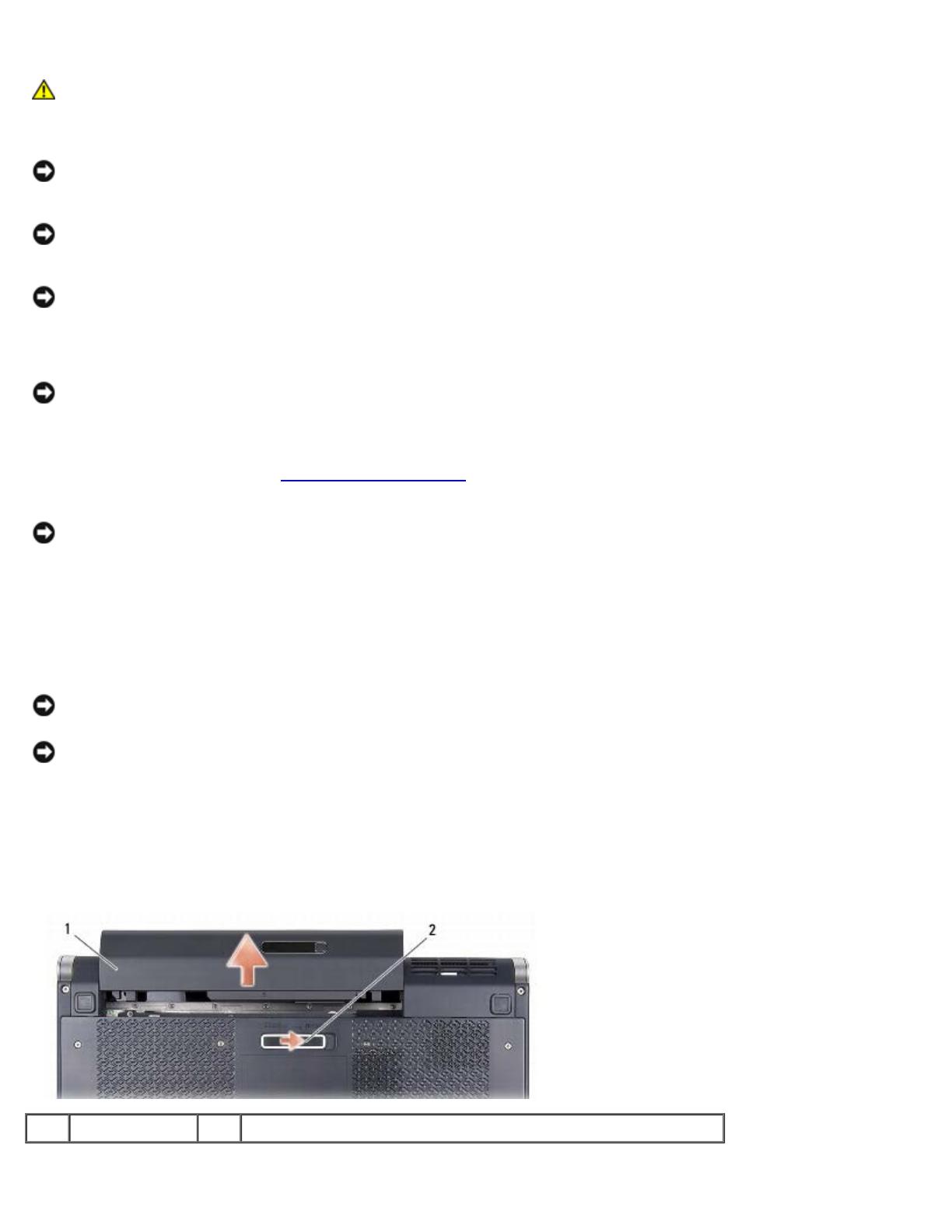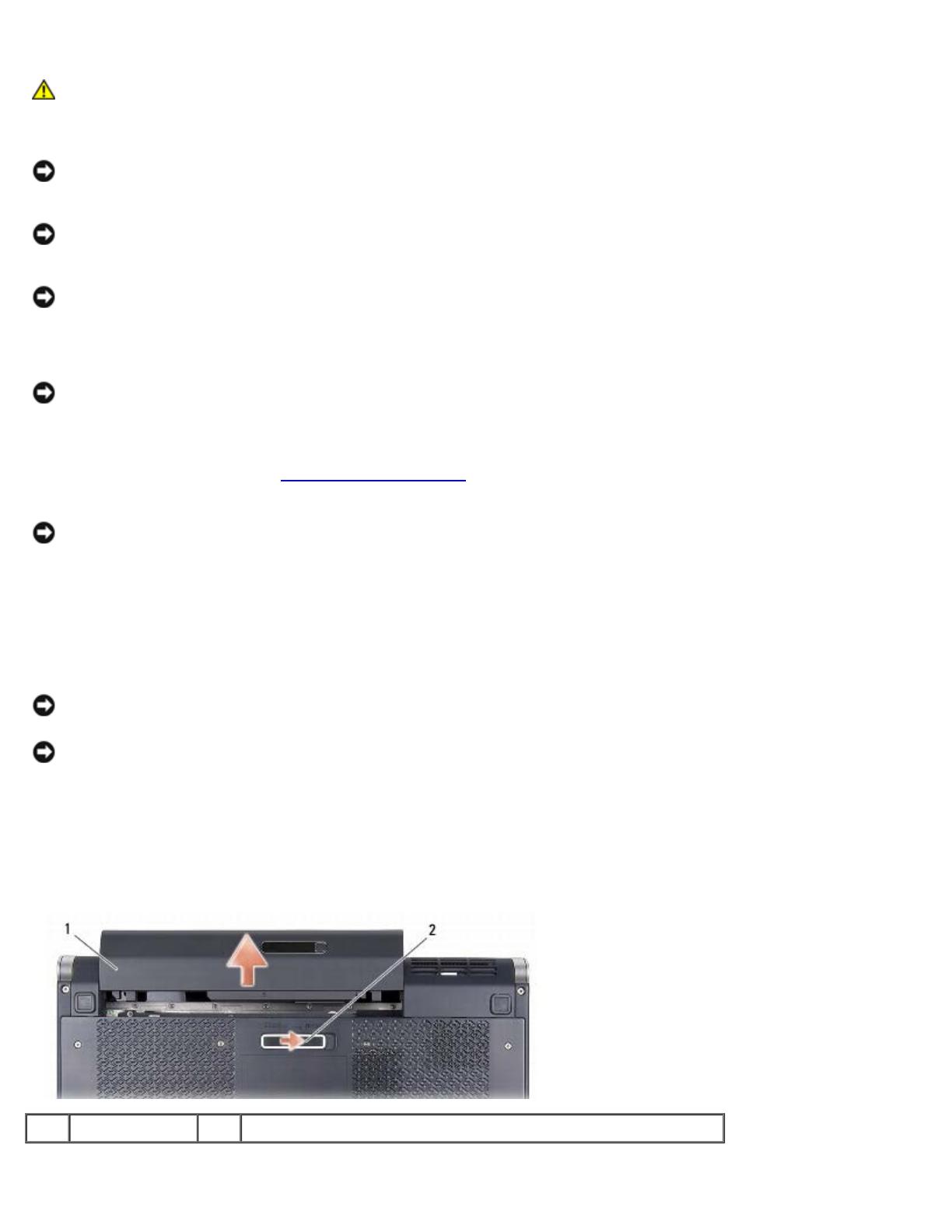
Înainte de a începe: Dell Studio XPS 1340 Manual de service
file:///T|/htdocs/systems/sxl13/ro/sm/before.htm[10/12/2012 6:13:36 PM]
asigura siguranţa personală.
AVERTISMENT: Înainte de a efectua lucrări în interiorul computerului citiţi instrucţiunile de siguranţă
livrate împreună cu computerul. Pentru informaţii suplimentare despre cele mai bune practici privind
siguranţa, consultaţi pagina de start pentru conformitatea cu reglementările
www.dell.com/regulatory_compliance.
ANUNŢ: Manipulaţi componentele şi cardurile cu grijă. Nu atingeţi componentele sau contactele de pe un
card. Ţineţi cardul de margini. Prindeţi o componentă, cum ar fi un procesor, de marginile acestuia, nu de
pini.
ANUNŢ: Doar un tehnician de service autorizat trebuie să facă reparaţii la computerul dumneavoastră.
Deteriorările datorate lucrărilor de service neautorizate de către Dell nu sunt acoperite de garanţia
dumneavoastră.
ANUNŢ: Atunci când deconectaţi un cablu, trageţi de conectorul său sau de mânerul de tragere şi nu de
cablul propriu-zis. Unele cabluri au conectori cu lamele de fixare; dacă deconectaţi acest tip de cablu,
apăsaţi pe lamelele de fixare înainte să deconectaţi cablul. În timp ce separaţi conectorii, ţineţi-i aliniaţi
drept pentru a evita îndoirea pinilor de conectorilor. De asemenea, înainte să conectaţi un cablu, asiguraţi-
vă că ambii conector sunt orientaţi corect şi aliniaţi.
ANUNŢ: Pentru a evita deteriorarea calculatorului, efectuaţi următorii paşi înainte să începeţi lucrul în
interiorul calculatorului.
1. Asiguraţi-vă că suprafaţa de lucru este plană şi curată pentru a preveni zgârierea capacului computerului.
2. Opriţi computerul (consultaţi Oprirea computerului dvs.
).
ANUNŢ: Pentru a deconecta un cablu de reţea, întâi decuplaţi cablul de la computer şi apoi decuplaţi-l de
la dispozitivul de reţea.
3. Deconectaţi toate cablurile de telefon sau de reţea de la computer.
4. Apăsaţi şi scoateţi toate cardurile instalate din slotul ExpressCard şi din cititorul de carduri de memorie 8-în-1.
5. Deconectaţi computerul şi toate dispozitivele ataşate de la prizele lor electrice.
ANUNŢ: Pentru a preveni deteriorarea plăcii de sistem, trebuie să scoateţi bateria din bay-ul pentru
baterie înainte de a depana computerul.
ANUNŢ: Pentru a evita deteriorarea computerului, utilizaţi exclusiv baterii proiectate pentru acest model
de computer Dell. Nu utilizaţi baterii proiectate pentru alte computere Dell.
6. Întoarceţi computerul invers.
7. Glisaţi dispozitivul de eliberare a bateriei în lateral.
8. Glisaţi bateria din locaţia de instalare pentru baterie.
1 baterie 2 ansamblu de blocare a bateriei
9. Apăsaţi butonul de alimentare pentru legarea la masă a plăcii de sistem.